 Mail
Mail
I Mail kan du hantera alla dina e-postkonton i en enda app. Det fungerar med de flesta vanliga e-posttjänster som iCloud, Gmail, Yahoo Mail och AOL Mail.
En plats för all e-post. Är du trött på att logga in på flera webbplatser för att kontrollera dina e-postkonton? Ställ in alla dina konton i Mail så kan du läsa alla mejl på samma plats. Välj Mail > Lägg till konto.
Hitta rätt mejl. När du skriver i sökfältet visas förslag på mejl som matchar din sökning.
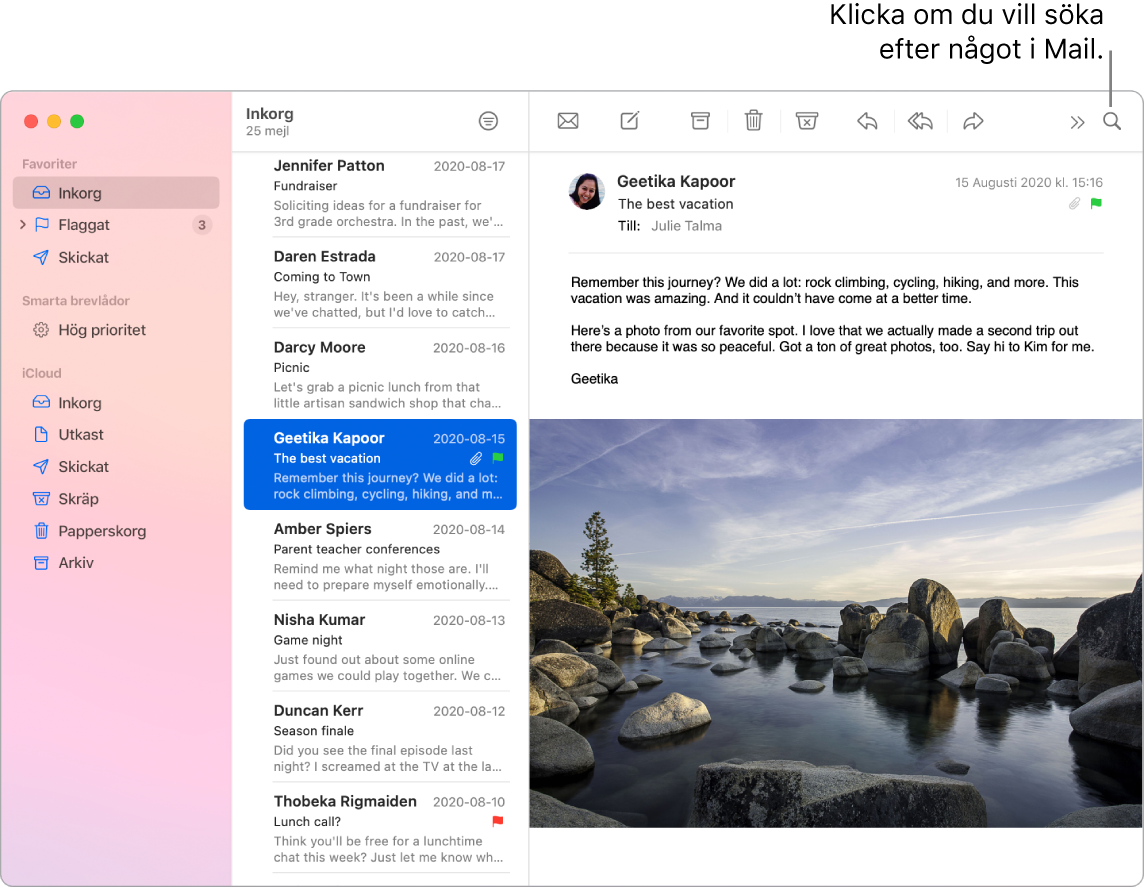
Fokusera på det som är viktigt. Inkorgen visar bara de mejl som du vill se. Du kan blockera mejl från specifika avsändare genom att flytta deras mejl till papperskorgen, tysta alltför aktiva mejlkonversationer och avsluta prenumerationer på mejllistor direkt i Mail.
Lägg till aktiviteter och kontakter direkt från Mail. När du får ett mejl som innehåller en ny e-postadress eller aktivitet behöver du bara klicka på Lägg till i om du vill lägga till den i Kontakter eller Kalender.
Gör e-posten lite personligare. Lägg till emojier eller bilder med ett enkelt klick. Välj bilder från bildbiblioteket eller ta nya med iPhone eller iPad. Du kan också lägga till skisser som du har ritat på iPhone eller iPad. Se Kontinuitetskamera på datorn och Kontinuitetsskisser och kontinuitetsmärkning på datorn för mer information om hur du lägger till bilder och skisser från andra enheter.
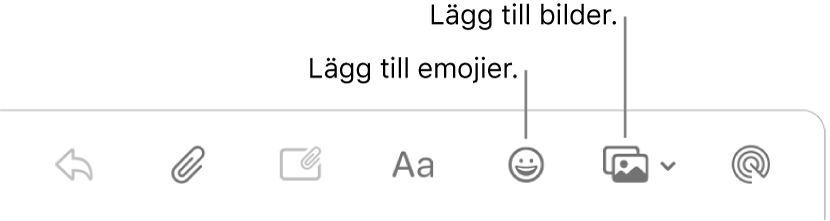
Visa i helskärmsläge. När du använder Mail i helskärmsläget öppnas fönster för nya mejl automatiskt i Split View till höger, så det är enkelt att ha ett annat mejl i inkorgen som referens medan du skriver. Se Apple Support-artikeln Använda två Mac-appar sida vid sida i Split View.
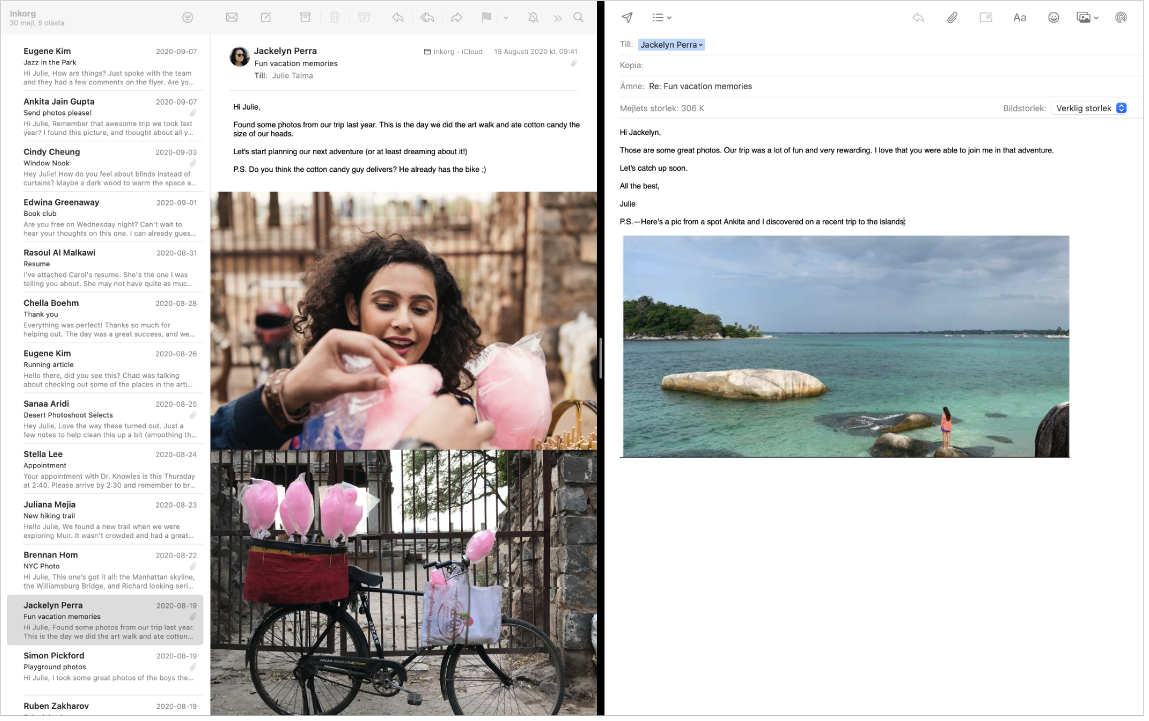
Missa aldrig ett mejl. Kontrollera symbolen för Mail i Dock för att se antalet olästa mejl. När du får ett nytt mejl visas också en notis i det övre högra hörnet av skärmen så att du snabbt kan förhandsvisa inkommande mejl. (Vill du inte ha några notiser? Stäng av dem genom att öppna Systeminställningar och sedan klicka på Notiser.)
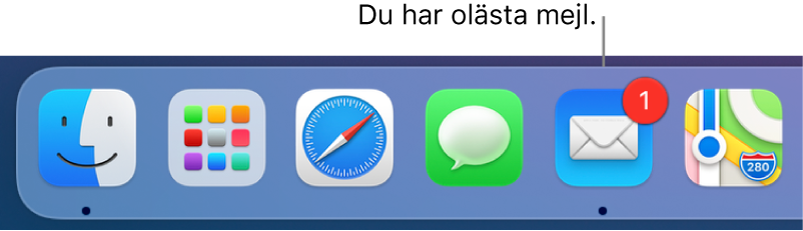
Läs mer. Se Mail Användarhandbok.
